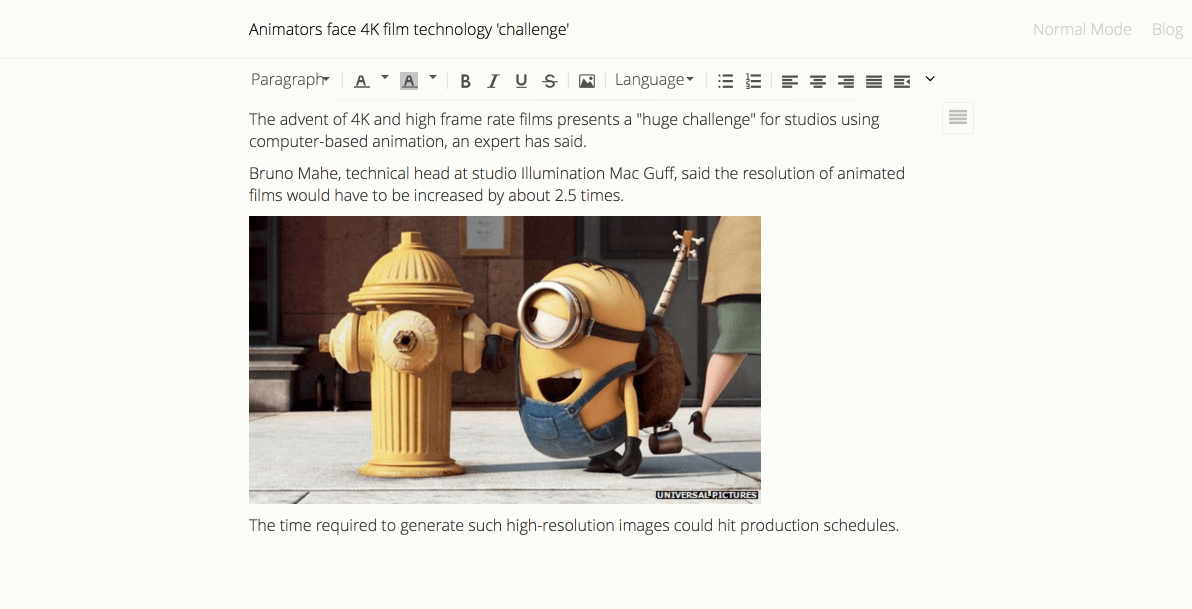WPS mac版2024最新版v6.2.2 官方正式版中文 / 3.9M
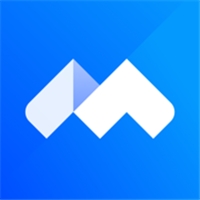
腾讯会议mac版v3.21.3.428官方版中文 / 178.6M

微信企业版mac版v4.1.10.90772 官方最新版中文 / 542.2M

纷享逍客Mac版v2.0.12 官方最新版中文 / 78.3M

mac PDF文档编辑器(Wondershare PDF Editor英文 / 24.3M

苹果PDF转换工具(Wondershare PDF Converte中文 / 107.9M
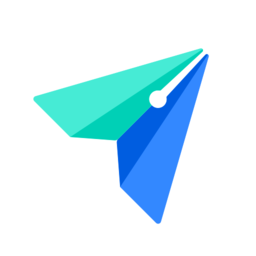
飞书客户端 for mac版v5.29.5 官方版中文 / 314M

有道云笔记mac版2023最新版V7.2.5中文 / 145.9M
Leanote是一款免费的mac平台云笔记软件,这款软件最大的特色就是轻便小巧,而且具有markdown编辑功能。想必很多人之前都用过Leanote网页版,现在这款在线文本编辑器终于推出桌面客户端了,凭借其小巧轻便的身材加上强大的云笔记功能完全可以取代日渐臃肿的EVERYNOTE,推荐想要一款轻量级云笔记的用户下载使用。
leanote目前的功能笔记完善了,纯 Web 自适应界面,暂无客户端支持。由于开源,你也可以搭建一个一模一样的云笔记。
leanote非常适合程序员,支持 Markdown、代码高亮、附件上传,随时将笔记公开为博客,工作日志都有了。多笔记本、标签、共享,一个笔记本该有的都有了,还有免打扰的写作模式,能让整个界面只剩下输入框
leanote将笔记区分为普通笔记与Markdown笔记,普通笔记就是笔记本啦,Markdown笔记支持左右两栏可以预览效果,十分适合程序员的使用。
leanote可以创建一个用户组,将笔记共享到这个组里,组员就可以浏览、编辑笔记了。
1. 代码编辑器-Ace
这一新功能绝对是程序员朋友们的福利, 从此在笔记中贴代码将变得如此简单!!
1.1. 功能截图

1.1. 功能介绍
注意: 现在Leanote集成的代码编辑器仅支持基于webkit的浏览器, 如chrome, safari, 对于ie, firefox代码编辑器还是之前的编辑器. 请使用chrome体验该功能. 我们会尽快将该功能兼容到firefox, ie 10+上.
Ace支持的功能, 比如以下常用的功能都支持:
代码高亮
行号
tab 增加缩进
shift + tab 减少缩进
折叠代码
搜索代码
....
1.2 插入代码
插入代码的方式有以下两种:
使用工具栏的"代码语言"
使用快捷键 ctrl + shift + c / command + shift + c
在使用时, 可以先选择一段文本(也可以不选择, 或将光标放在某行上), 使其转换为代码.
如:
1. 选择文本:

2. 使用ctrol + shift + c 或 使用工具栏的"代码语言" 选择"javascript", 就会转换成代码编辑器:

1.3 选择特定语言高亮
Ace会根据特定的语言进行代码高亮, 请在工具栏上"代码语言" 上选择正确的语言, 以确保Ace能正确的解析.

1.4 转换代码到html
将代码转换到普通的html, 先focus代码, 再使用工具栏的"代码语言"的"Convert Code".

->切换成:

1.5 切换Ace与pre
可以通过代码编辑器左上角的checkbox将Ace与<pre>相互切换. 支持这个功能是为了在一些情况下不使用Ace编辑器:
在Ace模式下, 左上角的checkbox是勾选的,

点击就会切换到pre

当然再次勾选又会切换到Ace模式下.
1.6 跳出代码编辑区
在Ace编辑器中使用shift + enter可跳出该编辑区.
2. 全新Markdown编辑器
2.1 新Makrdown编辑器截图

2.2 较旧版markdown编辑器的改进
富文本Markdown编辑器
预览更快, 一键缩放
图片管理插件集成
搜索与替换
文档导航
2.3 文档导航
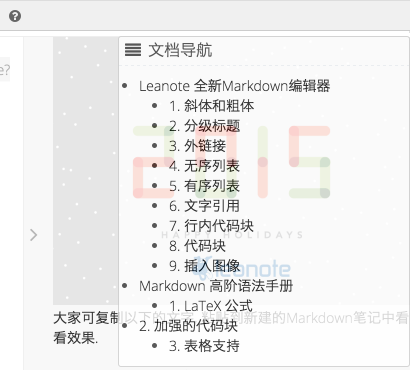
点击导航可快速定位笔记
2.4 图片管理插件集成

现在在Markdown编辑器中就可以轻松选择/上传图片, 并将图片链接插入到Markdown笔记中了.
3. 新增第三方登录Github, Google, Facebook, Twitter
之前只支持Github, 不过使用github登录的朋友都有问题(没有博客, 现已修复), 一直没有完善.
现新增Google, Facebook, Twitter第三方登录.
关于国内的QQ, Weibo登录正在审核中, 我们会尽快上线.